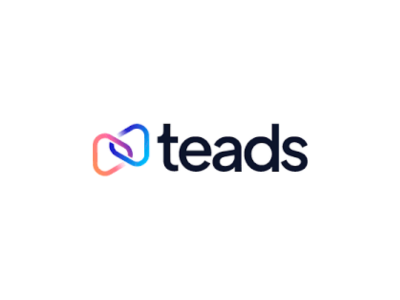会員登録無料すると、続きをお読みいただけます
新規会員登録無料のご案内
- ・全ての過去記事が閲覧できます
※プレミアム記事(有料)は除く - ・会員限定メルマガを受信できます
- ・翔泳社の本が買える!500円分のポイントをプレゼント
-
- Page 3
-
- Page 4
この記事は参考になりましたか?
- この記事の著者
-

森 英信(モリ ヒデノブ)
就職情報誌やMac雑誌の編集業務、モバイルコンテンツ制作会社勤務を経て、2005年に編集プロダクション業務やWebシステム開発事業を展開する会社・アンジーを創業。編集プロダクション業務においては、IT・HR関連の事例取材に加え、英語での海外スタートアップ取材などを手がける。独自開発のAI文字起こし・翻訳ツールなど...
※プロフィールは、執筆時点、または直近の記事の寄稿時点での内容です
【AD】本記事の内容は記事掲載開始時点のものです 企画・制作 株式会社翔泳社
この記事は参考になりましたか?
この記事をシェア